XMLPullParserを使用してAndroidでXMLを解析するにはどうすればよいですか?
この例は、AndroidでXMLPullParserを実行する方法を示しています。
ステップ1 − Android Studioで新しいプロジェクトを作成し、[ファイル]⇒[新しいプロジェクト]に移動して、新しいプロジェクトを作成するために必要なすべての詳細を入力します。
ステップ2 −次のコードをres / layout/activity_main.xmlに追加します。
<?xml version="1.0" encoding="utf-8"?> <LinearLayout xmlns:android="https://schemas.android.com/apk/res/android" android:layout_width="fill_parent" android:layout_height="fill_parent" android:orientation="vertical" > <ListView android:id="@+id/listView" android:layout_width="fill_parent" android:layout_height="wrap_content" android:dividerHeight="1dp" /> </LinearLayout>
ステップ3 – res / layoutを右クリックして、レイアウトリソースファイル(row.xml)を作成し、次のコードを追加します-
<?xml version="1.0" encoding="utf-8"?> <RelativeLayout xmlns:android="https://schemas.android.com/apk/res/android" android:layout_width="fill_parent" android:layout_height="wrap_content" android:orientation="horizontal" android:padding="5dip" > <TextView android:id="@+id/tvName" android:layout_width="wrap_content" android:layout_height="wrap_content" android:textStyle="bold" android:textSize="17dp" /> <TextView android:id="@+id/tvDesignation" android:layout_width="wrap_content" android:layout_height="wrap_content" android:layout_below="@id/tvName" android:layout_marginTop="7dp" android:textColor="#343434" android:textSize="14dp" /> <TextView android:id="@+id/tvLocation" android:layout_width="wrap_content" android:layout_height="wrap_content" android:layout_alignBaseline="@+id/tvDesignation" android:layout_alignBottom="@+id/tvDesignation" android:layout_alignParentRight="true" android:textColor="#343434" android:textSize="14dp" /> </RelativeLayout>
ステップ4 −次のコードをsrc / MainActivity.java
に追加しますimport android.support.v7.app.AppCompatActivity;
import android.os.Bundle;
import android.widget.ListAdapter;
import android.widget.ListView;
import android.widget.SimpleAdapter;
import org.xmlpull.v1.XmlPullParser;
import org.xmlpull.v1.XmlPullParserException;
import org.xmlpull.v1.XmlPullParserFactory;
import java.io.IOException;
import java.io.InputStream;
import java.util.ArrayList;
import java.util.HashMap;
public class MainActivity extends AppCompatActivity {
@Override
protected void onCreate(Bundle savedInstanceState) {
super.onCreate(savedInstanceState);
setContentView(R.layout.activity_main);
try {
ArrayList<HashMap<String, String>> userList = new ArrayList<>();
HashMap<String,String> user = new HashMap<>();
ListView lv = findViewById(R.id.listView);
InputStream inputStream = getAssets().open("userdetails.xml");
XmlPullParserFactory parserFactory = XmlPullParserFactory.newInstance();
XmlPullParser parser = parserFactory.newPullParser();
parser.setFeature(XmlPullParser.FEATURE_PROCESS_NAMESPACES,false);
parser.setInput(inputStream,null);
String tag = "" , text = "";
int event = parser.getEventType();
while (event!= XmlPullParser.END_DOCUMENT){
tag = parser.getName();
switch (event) {
case XmlPullParser.START_TAG:
if(tag.equals("user"))
user = new HashMap<>();
break;
case XmlPullParser.TEXT:
text=parser.getText();
break;
case XmlPullParser.END_TAG:
switch (tag) {
case "name": user.put("name",text);
break;
case "designation": user.put("designation",text);
break;
case "location": user.put("location",text);
break;
case "user":
if(user!=null)
userList.add(user);
break;
}
break;
}
event = parser.next();
}
ListAdapter adapter = new SimpleAdapter(MainActivity.this, userList, R.layout.row,
new String[]{"name","designation","location"}, new int[]{R.id.tvName,
R.id.tvDesignation, R.id.tvLocation});
lv.setAdapter(adapter);
}
catch (IOException e) {
e.printStackTrace();
} catch (XmlPullParserException e) {
e.printStackTrace();
}
}
} ステップ5 –アセットフォルダーを作成し、アセットフォルダー内にAndroidリソースファイル(userdetails.xml)を作成し、以下を追加します
<?xml version="1.0" encoding="utf-8"?> <resources> <users> <user> <name>Sehwag</name> <designation>Vice Captain</designation> <loation>Delhi</loation> </user> <user> <name>Ashwin</name> <designation>Off Spin Bowler</designation> <loation>Chennai</loation> </user> <user> <name>Dhoni</name> <designation>Captain</designation> <loation>Ranchi</loation> </user> </users> </resources>
ステップ6 -次のコードをandroidManifest.xmlに追加します
<?xml version="1.0" encoding="utf-8"?> <manifest xmlns:android="https://schemas.android.com/apk/res/android" package="app.com.sample"> <application android:allowBackup="true" android:icon="@mipmap/ic_launcher" android:label="@string/app_name" android:roundIcon="@mipmap/ic_launcher_round" android:supportsRtl="true" android:theme="@style/AppTheme"> <activity android:name=".MainActivity"> <intent-filter> <action android:name="android.intent.action.MAIN" /> <category android:name="android.intent.category.LAUNCHER" /> </intent-filter> </activity> </application> </manifest>
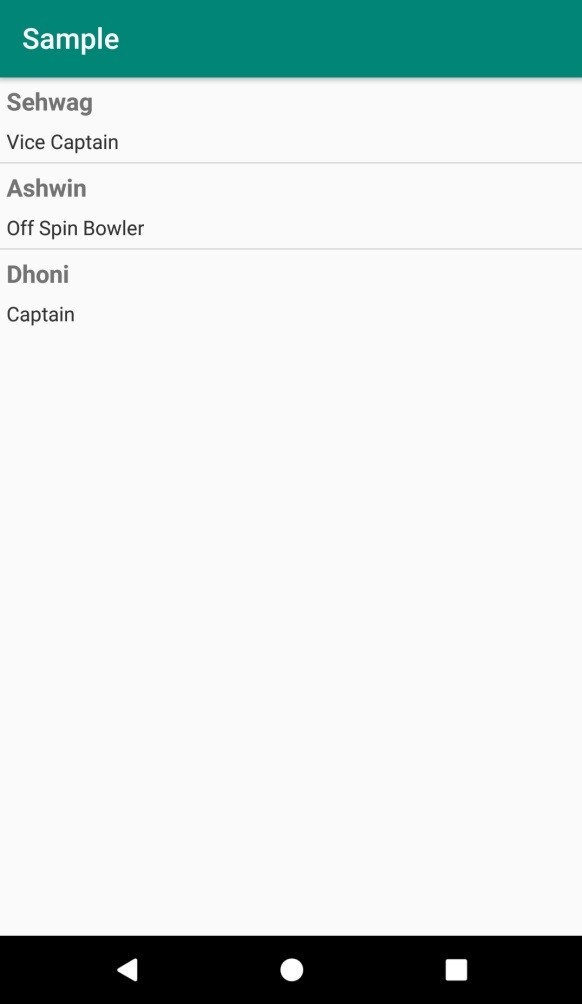
-
JSONobjectを使用してAndroidでJSONを解析する方法は?
この例は、JSONObjectを使用してAndroidでJSONを解析する方法を示しています。 ステップ1 − Android Studioで新しいプロジェクトを作成し、[ファイル]⇒[新しいプロジェクト]に移動して、新しいプロジェクトを作成するために必要なすべての詳細を入力します。 ステップ2 −次のコードをres / layout/activity_main.xmlに追加します。 <?xml version="1.0" encoding="utf-8"?> <RelativeLayout xmlns:android="
-
ボレーライブラリを使用してAndroidアプリでJSONを解析するにはどうすればよいですか?
この例は、ボレーライブラリを使用してAndroidアプリでJSONを解析する方法を示しています。 ステップ1 − Android Studioで新しいプロジェクトを作成し、[ファイル]⇒[新しいプロジェクト]に移動して、新しいプロジェクトを作成するために必要なすべての詳細を入力します。 ステップ2 −次のコードをres / layout/activity_main.xmlに追加します。 <?xml version="1.0" encoding="utf-8"?> <RelativeLayout xmlns:android="
